Sådan fjerner du apps fra din Apple Watch

Hvis du har installeret mange apps på din Apple Watch, bliver startskærmen måske lidt overfyldt. Undre hvordan du kan fjerne sjældent brugte apps fra dit ur? Der er to måder at gøre det på.
En måde at fjerne apps på, er direkte på dit urets startskærm. Tryk på den digitale krone for at få adgang til startskærmen og træk fingeren rundt på skærmen, indtil du finder ikonet for den app, du vil fjerne. Tryk let på (ikke fast) på ikonet.
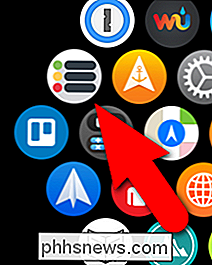
Startskærmen går i redigeringstilstand. Alle apps, der kan fjernes, vil have en lille "x" -knap øverst til venstre på ikonet. Tryk på knappen "x" på det appikon, du vil fjerne. Der er nogle standardindbyggede apps på uret, der ikke kan fjernes, f.eks. Indstillinger, Kort, Vejr, Alarmer, Timere og Stopur og ikonet Tid, der bringer dig tilbage til urets ansigt.
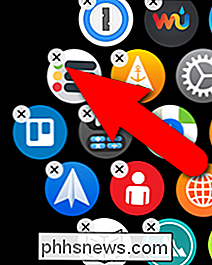
En bekræftelsesmeddelelse viser, om du er sikker på, at du vil slette den valgte app. Tryk på "Slet app". Bemærk, at appen ikke slettes fra din iPhone, kun fra dit ur.
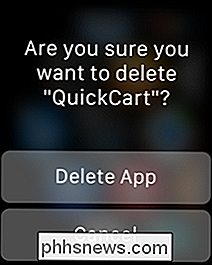
Appen fjernes, men appikonen forbliver i redigeringsfunktion. Tryk på knappen "x" på en anden app, du vil fjerne, eller tryk på den digitale krone for at vende tilbage til normal tilstand.

Appikonen overføres ikke automatisk for at fylde kløften, der er tilbage af den slettede app. Du kan dog rette dette ved at omarrangere appikonerne på startskærmen til uanset hvilken form eller layout du ønsker.
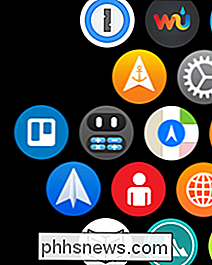
Hvis du finder det svært at trykke på de små "x" knapper på ikonerne på startskærmbilledet for at fjerne dem, skal du kan fjerne apps fra dit ur ved hjælp af Watch-appen på din iPhone. For at gøre dette skal du trykke på ikonet "Watch" -appen på telefonens startskærm.
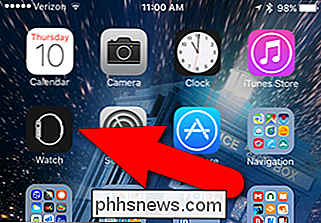
Sørg for, at skærmen My Watch er aktiv. Hvis ikke, skal du trykke på ikonet "My Watch" nederst på skærmen.
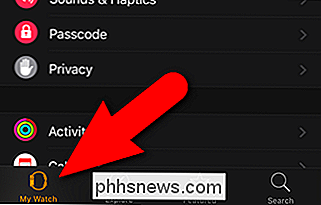
Rul gennem listen over apps på skærmen My Watch, indtil du finder den app, du vil fjerne fra uret, og tryk på det.
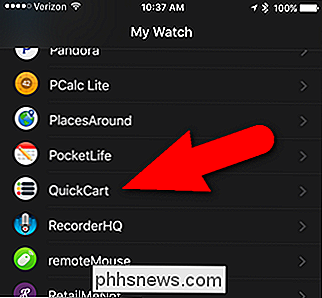
Når en app er på dit ur, er skærmknappen "Vis app på Apple Watch" grøn og sidder til højre. Tryk på knappen for at fjerne appen fra dit ur.
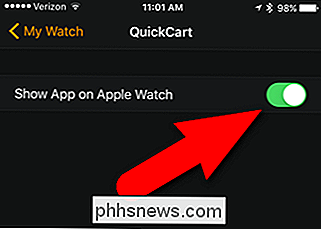
En meddelelse vises midlertidigt, mens appen er afinstalleret, og skyderenknappen bevæger sig til venstre og bliver sort.

Hvis du vil geninstallere en app, du fjernede, skal bruge Watch-appen på din telefon. Du kan ikke installere apps direkte på dit ur.

Lev med en Chromebook: Kan du overleve med bare en Chrome-browser?
Chromebooks bliver mere populære, med næsten 2 millioner solgt i første kvartal af 2016 alene. Men en Chromebook synes stadig lidt skræmmende - hvordan bor du bare med en Chrome-browser? Er det rigtig nok for en bærbar computer? Hvordan kan du bare bruge en browser? Mange mennesker bruger det meste af deres computer tid i en browser, og den browser er ofte Google Chrome.

Hvad er Direct X 12 og hvorfor er det vigtigt?
Når Microsoft begyndte at redegøre for nye funktioner i sit kommende Windows 10-operativsystem, er et af de funktioner, det talte om, DirectX 12. Gamers vil straks ved, hvad det er, men de kan måske ikke indse, hvor vigtig en opdatering den vil være. DirectX er det navn, Microsoft bruger til at beskrive en hel masse applikationsprogrammeringsinterfaces (API), som den bruger til multimedie- og videoapplikationer.



